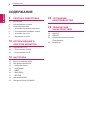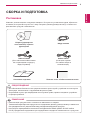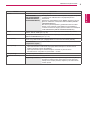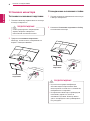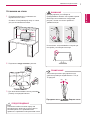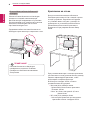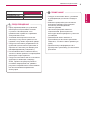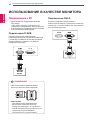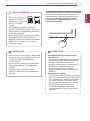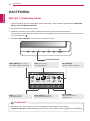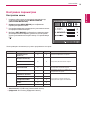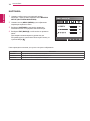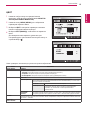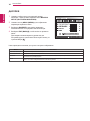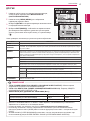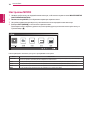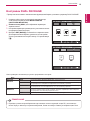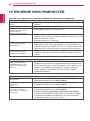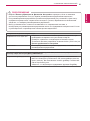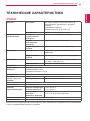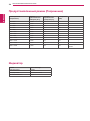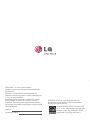LG IPS235T-BN Руководство пользователя
- Категория
- Телевизоры и мониторы
- Тип
- Руководство пользователя
Это руководство также подходит для

www.lg.com
РУКОВОДСТВО ПОЛЬЗОВАТЕЛЯ
LCD MONITOR
IPS225T
IPS235T
Внимательно прочтите это руководство перед тем,
как начать использовать устройство, и сохраните
его на будущее.
МОДЕЛЬ LCD MONITOR
РУССКИЙ

2
RUS
РУССКИЙ
СОДЕРЖАНИЕ
СОДЕРЖАНИЕ
3 СБОРКАИПОДГОТОВКА
3 Распаковка
4 Составляющие и кнопки
6 Установка монитора
6 - Установка основания подставки
6 - Отсоединение основания стойки
7 - Установка на столе
8 - Крепление на стене
10 ИСПОЛЬЗОВАНИЕВ
КАЧЕСТВЕМОНИТОРА
10 Подключение к PC
10 - Подключение D-SUB
10 - Подключение DVI-D
12 НАСТРОЙКА
12 Доступ к главному меню
13 Настройка параметров
13 - Настройки меню
14 - KAPTИHKA
15 - ЦВЕТ
16 - ДИСПЛЕЙ
17 - ДРУГИЕ
18 Настройки MODE
19 Настройки DUAL PACKAGE
20 УСТРАНЕНИЕ
НЕИСПРАВНОСТЕЙ
22 ТЕХНИЧЕСКИЕ
ХАРАКТЕРИСТИКИ
22 IPS225T
23 IPS235T
24 Предустановленный режим
(Разрешение)
24 Индикатор

3
RUS
РУССКИЙ
СБОРКАИПОДГОТОВКА
СБОРКАИПОДГОТОВКА
Распаковка
Комплект должен включать следующие элементы. В случае отсутствия аксессуаров, обратитесь
в магазин, в котором был куплен этот товар. Рисунки в данном руководстве могут отличаться от
фактического продукта и компонентов.
Для обеспечения безопасности и продолжительного срока службы устройства не используйте
аксессуары, выполненные с нарушением авторского права.
В противном случае, при повреждении или получении травм, гарантия на данное устройство
не распространяется.
Комплектация продукта может отличаться в зависимости от модели.
Технические характеристики продуктов или содержимое данного руководства могут изменяться
без предварительного уведомления ввиду модернизации функций продукта.
Используйте экранированные сигнальные интерфейсные кабели (кабель D-SUB/ кабель
DVI-D) с ферритовым сердечником для поддержания стандартной совместимости с продуктом.
ПРЕДУПРЕЖДЕНИЕ
ПРИМЕЧАНИЕ
Основаниеподставки
Шнурпитания
CD-диск(руководство
пользователя)/краткое
руководство
КабельD-SUB
(Этот аналоговый кабель может
быть присоединен к продукту
перед отправкой).
КабельDVI-D
(Не во всех странах
этот кабель входит в
комплектацию).
Показатьотчетобобеспечениикачества

5
RUS
РУССКИЙ
СБОРКАИПОДГОТОВКА
Кнопка Описание
МЕНЮ Открывает главные меню.(См. стр.13)
OSDLOCKED/
UNLOCKED(МЕНЮ
ЗАБЛОКИРОВАНО/
РАЗБЛОКИРОВАНО)
Эта функция позволяет заблокировать текущие настройки
управления во избежание их непреднамеренного
изменения.
Нажмите и удерживайте кнопку MENU несколько секунд.
Должно появиться сообщение "OSD LOCKED"("МЕНЮ
ЗАБЛОКИРОВАНО").
Вы можете разблокировать управление меню в любое
время путем нажатия и удерживания кнопки MENU в
течение нескольких секунд. Должно появиться сообщение
"OSD UNLOCKED"("МЕНЮ РАЗБЛОКИРОВАНО").
MODE С помощью этой клавиши осуществляется переход в меню ΠОЛЬЗ-ЛЬ, KИHO,
TEKCT, ФOTO, sRGB (См. стр.18).
DUAL С помощью этой клавиши осуществляется переход к меню ДВОЙНОЙ МОНИТОР и
ДВОЙНАЯ МЕМБРАНА (См. стр. 19).
AUTO (АВТО) Во время настройки дисплея всегда нажимайте кнопку AUTO (АВТО) в экранном
меню настройки монитора. (Поддерживается только в аналоговом режиме)
Оптимальное
разрешениеэкрана
1920 x 1080
INPUT (ВХОД) Вы можете выбрать входной сигнал.
При подключении по меньшей мере двух кабелей входного сигнала можно
выбрать входной сигнал (D-SUB/DVI).
При подключении одного кабеля входного сигнала он распознается
автоматически. Настройка по умолчанию — D-Sub.
EXIT (ВЫХОД) Выход из экранного меню.
(Кнопка питания)
Включает или выключает устройство.
Индикаторпитания Если дисплей работает нормально (в режиме On (Вкл.)),
индикатор питания горит синим цветом. Если дисплей
находится в спящем режиме, индикатор питания мигает
синим цветом.

6
RUS
РУССКИЙ
СБОРКАИПОДГОТОВКА
Установкамонитора
Установкаоснованияподставки
1
Положите монитор экраном вниз на плоскую
и мягкую поверхность.
Чтобы предотвратить повреждение
экрана, накройте поверхность
пенопластом или мягкой тканью.
На этой иллюстрации изображена
обычная модель подключения. Ваш
монитор может отличаться от элементов,
изображенных на картинке.
Не переносите монитор в перевернутом
положении, держа его только за
основание подставки. Монитор может
упасть и повредиться или травмировать
ногу несущего.
ПРЕДУПРЕЖДЕНИЕ
ПРЕДУПРЕЖДЕНИЕ
Отсоединениеоснованиястойки
1
Положите монитор экраном вниз на плоскую
и мягкую поверхность.
2
Извлеките Основаниеподставки и Стойку
из комплекта монитора.
2
Прикрепитеоснованиеподставкик
монитору, затяните винт, поворачивая его
вправо с помощью монеты.
Основание
подставки
Основание
подставки

7
RUS
РУССКИЙ
СБОРКАИПОДГОТОВКА
Установканастоле
1
Поднимите монитор и установите его
вертикально на столе.
Оставьте 10 см (минимум) зазор от стены
для достаточной вентиляции.
2
Подключите шнурпитания к розетке.
3
Для включения нажмите кнопку питания
(Power) на передней панели.
10см
10см
10см
10см
При регулировке угла обзора не
придерживайте нижнюю часть рамки экрана
монитора, как показано на следующем
рисунке, так как это может привести к
травме пальцев.
Не касайтесь и не нажимайте на экран при
настройке угла обзора монитора.
ВНИМАНИЕ
Отключите кабель питания перед тем
как переносить монитор на другое место.
Несоблюдение этого правила может
привести к поражению электрическим током.
Угол монитора можно регулировать для
удобства просмотра в диапазоне от +15 до
-5 градусов.
ПРЕДУПРЕЖДЕНИЕ
ПРИМЕЧАНИЕ
Передняячасть
Задняячасть
15- 5

8
RUS
РУССКИЙ
СБОРКАИПОДГОТОВКА
Креплениенастене
Для достаточной вентиляции обеспечьте
свободное расстояние 10 см с каждой стороны
и сзади устройства. Подробные инструкции
по установке можно получить у дилера, см.
руководство по установке дополнительного
кронштейна для настенного крепления с
возможностью регулировки наклона Setup
Guide.
При установке монитора с помощью крепления
для монтажа на стене (дополнительные детали)
надежно зафиксируйте крепление, чтобы
предотвратить падение монитора.
Используйте стандарт VESA, согласно
указанным ниже инструкциям.
784,8 мм (30,9 дюйма) и менее
* Кронштейн для настенного крепления
Толщина: 2,6 мм
* Винт: Φ 4,0 мм x шаг резьбы 0,7 мм x
длина 10 мм
787,4 мм (31,0 дюйма) и более
* Используйте кронштейн для настенного
крепления и винты стандарта VESA.
10 см
10 см
10 см
10 см
Использование системы безопасности
Kensington
Разъем системы безопасности Kensington
находится на задней панели монитора.
Дополнительную информацию об установке
и использовании см. в руководстве к системе
безопасности Kensington или на сайте
http://www.kensington.com.
Продевание кабеля системы безопасности
Kensington через монитор и отверстие в столе.
Система безопасности Kensington
приобретается отдельно. Ее можно
приобрести в большинстве магазинов
электроники.
ПРИМЕЧАНИЕ

9
RUS
РУССКИЙ
СБОРКАИПОДГОТОВКА
Перед перемещением или установкой
монитора отключите кабель питания
от розетки. Несоблюдение этого
правила может привести к поражению
электрическим током.
Установка монитора на потолок или
наклонную стену может привести к его
падению и получению серьезной травмы.
Следует использовать разрешенный LG
кронштейн для настенного крепления и
обратиться к местному поставщику или
квалифицированному специалисту.
Не затягивайте винты слишком сильно,
так как это может привести к повреждению
монитора и потере гарантии.
Следует использовать винты и настенные
крепления, отвечающие стандарту
VESA. Гарантия не распространяется
на любые повреждения или травмы в
результате неправильного использования
или использования неправильных
аксессуаров.
Следует использовать винты, указанные
в спецификации для винтов стандарта
VESA.
Комплект кронштейна для настенного
крепления снабжается инструкцией
по монтажу и необходимыми
комплектующими.
Настенный кронштейн является
опциональным. Дополнительные
аксессуары можно приобрести у местного
поставщика.
Длина винтов может зависеть от
кронштейна для настенного крепления.
Убедитесь, что винты имеют правильную
длину.
Дополнительную информацию см. в
руководстве к кронштейну для настенного
крепления.
ПРЕДУПРЕЖДЕНИЕ
ПРИМЕЧАНИЕ
Модель
IPS225T/IPS235T
VESA(AxB) 100 x 100
Стандартныйвинт M4
Количествовинтов 4

10
RUS
РУССКИЙ
ИСПОЛЬЗОВАНИЕВКАЧЕСТВЕМОНИТОРА
ИСПОЛЬЗОВАНИЕВКАЧЕСТВЕМОНИТОРА
ПодключениекPC
Данный монитор поддерживает функцию
Plug & Play*.
* Plug & Play: Функция, позволяющая PC
определять подключаемые к нему устройства
и настраивать их без вмешательства человека
и без выполнения конфигурации.
ПодключениеD-SUB
Передача аналогового видеосигнала с
компьютера на монитор. Подключите компьютер
к телевизору с помощью 15-контактного кабеля
D-sub, входящего в комплект поставки, как
изображено на рисунке.
АдаптерMac
Для компьютеров Apple Macintosh
используйте отдельный адаптер-
штекер для перехода с 15-контактного
D-SUB VGA разъема высокой плотности
(3-рядный) на прилагающийся
15-контактный 2-х рядный кабель.
При использовании разъема кабеля
входного сигнала D-Sub с Macintosh
ПРИМЕЧАНИЕ
ПодключениеDVI-D
Передача цифрового видеосигнала с
компьютера на монитор. Подключите компьютер
к монитору с помощью кабеля DVI, как показано
на следующих рисунках.

11
RUS
РУССКИЙ
ИСПОЛЬЗОВАНИЕВКАЧЕСТВЕМОНИТОРА
Если вы хотите использовать с монитором
два компьютера, подсоедините к монитору
сигнальный кабель (D-SUB/DVI-D)
соответственно.
Если включить монитор при охлаждении,
экран может мерцать. Это нормальное
явление.
На экране могут появиться красные,
зеленые и синие точки. Это нормальное
явление.
Функцияавтоматическойнастройки
изображения.
Эта функция обеспечивает оптимальные
настройки дисплея. Когда пользователь
впервые подключает монитор, эта
функция автоматически устанавливает
оптимальные параметры дисплея
для отдельных входных сигналов.
(Поддерживается только в аналоговом
режиме)
ФункцияAUTO(АВТО)
Если во время использования устройства
или после изменения разрешения экрана
вы сталкиваетесь с такими неполадками,
как размытые буквы, мерцание экрана
или искривление изображения, нажмите
кнопку функции AUTO (АВТО) для
улучшения параметра разрешения.
(Поддерживается только в аналоговом
режиме)
ПРИМЕЧАНИЕ ПРИМЕЧАНИЕ
Подключите входной
сигнальный кабель и
закрепите его, повернув
винты по часовой
стрелке.
Не нажимайте на экран пальцами в
течение длительного времени, так как это
может привести к временному появлению
искажений на экране.
Избегайте вывода на экран неподвижного
изображения в течение длительного
времени, чтобы предотвратить выгорание
экрана. Если возможно, используйте
хранитель экрана.
ПРЕДУПРЕЖДЕНИЕ
Функция автоматической настройки изображения
Для включения нажмите кнопку питания на
передней панели. При включении монитора
выполняется автоматическаянастройка
изображения. (Поддерживаетсятольков
аналоговомрежиме)

12
RUS
РУССКИЙ
НАСТРОЙКА
НАСТРОЙКА
Доступкглавномуменю
1
Нажмите любую кнопку на передней панели монитора, чтобы вызвать экранное меню MONITOR
SETUP(НАСТРОЙКАМОНИТОРА).
2
Выберите необходимый пункт меню.
3
Измените значение пункта меню, нажимая кнопки на передней панели монитора.
Для возврата в меню верхнего уровня или для настройки других пунктов меню используйте кнопку
со стрелкой вверх ( ).
4
Выберите EXIT(ВЫХОД), чтобы выйти из экранного меню.
КнопкиМонитора
MENU(МЕНЮ)(См. стр.13)
Настройки параметров экрана.
DUAL(См. стр.19)
Настройка экрана.
EXIT(ВЫХОД)
Выход из экранного меню.
INPUT(ВХОД)
Настройка входящего
сигнала извне.
MODE(См. стр.18)
Настройка режима.
AUTO(АВТО)(См. стр.11)
Оптимизация разрешения
В зависимости от типа входного сигнала активируются различные пункты меню.
РежимD-SUB/DVI: MENU (МЕНЮ), MODE, DUAL, AUTO (АВТО), INPUT (ВХОД), EXIT (ВЫХОД)
ПРИМЕЧАНИЕ

13
RUS
РУССКИЙ
НАСТРОЙКА
Настройкапараметров
Настройкименю
1
Нажмите любую кнопку на передней панели монитора,
чтобы вызвать экранное меню MONITORSETUP
(НАСТРОЙКАМОНИТОРА).
2
НажмитекнопкуMENU(МЕНЮ) для отображения
параметров экранного меню.
3
Настройка параметров производится путем нажатия кнопок
на передней панели монитора.
4
Выберите EXIT(ВЫХОД), чтобы выйти из экранного меню.
Для возврата в меню верхнего уровня или для настройки
других пунктов меню используйте кнопку со стрелкой вверх
( ).
Ниже приведено описание доступных программных настроек.
Меню Подменю Аналоговый Цифровой Описание
KAPTИHKA ЯPKOCTЬ
KOHTPACTHOCTЬ
ЧETKOCTЬ
● ●
Регулировка яркости, контрастности и
резкости изображения на экране
ЦВЕТ
TЕМП.ЦВЕТА
(ΠPEДУCT./ΠОЛЬЗ-ЛЬ)
● ●
Настройка цветовой гаммы экрана
ГAMMA
ЦВЕТПОУМОЛЧАНИЮ
ДИСПЛЕЙ ГОРИЗОНТАЛЬНЫЙ
ВЕРТИКАЛЬНЫЙ
●
Регулировка положения экрана
ЧАСТОТАФАЗА
●
Улучшение четкости и стабильности
изображения на экране
ДРУГИЕ ЯЗЫK
ИНДИКATOPПИTAHИЯ
● ●
Настройка состояния экрана для
операционной среды пользователя
БАЛАНСБЕЛОГО
●
ИСХОДНЫЙФОРМАТ
● ●
SUPERENERGY
SAVING
● ●
ЗАВОДСКИЕУСТАНОВКИ
● ●
Аналоговый:D-SUB вход (Аналоговый сигнал).
Цифровой:DVI-D вход (Цифровой сигнал).

14
RUS
РУССКИЙ
НАСТРОЙКА
KAPTИHKA
1
Нажмите любую кнопку на передней панели
монитора, чтобы вызвать экранное меню MONITOR
SETUP(НАСТРОЙКАМОНИТОРА)
2
Нажмите кнопкуMENU(МЕНЮ) для отображения
параметров экранного меню.
3
Выберите KAPTИHKA и настройте параметры
нажатием кнопок на передней панели монитора.
4
Выберите EXIT(ВЫХОД), чтобы выйти из экранного
меню.
Для возврата в меню верхнего уровня или для
настройки других пунктов меню используйте кнопку со
стрелкой вверх ( ).
Ниже приведено описание доступных настроек изображения.
Меню
Описание
ЯPKOCTЬ Регулировка яркости изображения на экране.
KOHTPACTHOCTЬ Регулировка контрастности изображения на экране.
ЧETKOCTЬ Регулировка четкости изображения на экране.

15
RUS
РУССКИЙ
НАСТРОЙКА
ЦВЕТ
1
Нажмите любую кнопку на передней панели
монитора, чтобы вызвать экранное меню MONITOR
SETUP(НАСТРОЙКАМОНИТОРА)
2
Нажмите кнопкуMENU(МЕНЮ) для отображения
параметров экранного меню.
3
Выберите ЦВЕТ и настройте параметры нажатием
кнопок на передней панели монитора.
4
Выберите EXIT(ВЫХОД), чтобы выйти из экранного
меню.
Для возврата в меню верхнего уровня или для
настройки других пунктов меню используйте кнопку со
стрелкой вверх ( ).
Ниже приведено описание доступных настроек изображения.
Меню
Описание
TЕМП.ЦВЕТА ΠPEДУCT.
Настройка цветов экрана
ТЕПЛЫЙ: Настройка экрана на теплые цвета (преобладание красного).
СРЕДНИЙ: Настройка экрана на цвета средней температуры.
ПРОХЛАДНЫЙ: Настройка экрана на холодные цвета (преобладание синего).
ΠОЛЬЗ-ЛЬ
•ШЕСТЬЦВЕТОВ: Регулировка и сохранение настроек тона и насыщения шести цветов
(KPACHЫЙ/ЗЕЛЕНЫЙ/CИНИЙ/ГОЛУБОЙ/ПУРПУРНЫЙ/ЖЕЛТЫЙ) в соответствии с
предпочтениями пользователя.
ОТТЕНОК Настройка цветового оттенка экрана.
НАСЫЩЕННОСТЬ Регулировка резкости цветовой гаммы на экране. При
понижении значения цвета становятся менее резкими
и яркими, при повышении - более выраженными и
насыщенными.
•KPACHЫЙ:
•ЗЕЛЕНЫЙ:
•CИНИЙ:
Настройка уровней красного цвета в соответствии с собственными предпочтениями.
Настройка уровней зеленого цвета в соответствии с собственными предпочтениями.
Настройка уровней синего цвета в соответствии с собственными предпочтениями.
ГAMMA Настройка персонального значения цветовой гаммы исходя из предпочтений пользователя:
1.8/2.0/2.2/2.4/2.6. При высоких значениях гаммы изображения на экране отображаются более светлыми,
при низких – темными.
ЦВЕТПО
УМОЛЧАНИЮ
Восстановление заводских настроек цветовой гаммы для текущего устройства ввода.

16
RUS
РУССКИЙ
НАСТРОЙКА
ДИСПЛЕЙ
1
Нажмите любую кнопку на передней панели
монитора, чтобы вызвать экранное меню MONITOR
SETUP(НАСТРОЙКАМОНИТОРА)
2
Нажмите кнопкуMENU(МЕНЮ) для отображения
параметров экранного меню.
3
Выберите ДИСПЛЕЙ и настройте параметры
нажатием кнопок на передней панели монитора.
4
Выберите EXIT(ВЫХОД), чтобы выйти из экранного
меню.
Для возврата в меню верхнего уровня или для
настройки других пунктов меню используйте кнопку со
стрелкой вверх ( ).
Ниже приведено описание доступных настроек изображения.
Меню
Описание
ГОРИЗОНТАЛЬНЫЙ Смещение изображения влево/вправо.
ВЕРТИКАЛЬНЫЙ Смещение изображения вверх/вниз.
ЧАСТОТА Сведение к минимуму вертикальных полос, видимых на фоне экрана. При этом изменяется и
горизонтальный размер экрана.
ФАЗА Регулировка фокуса изображения. Эта функция позволяет устранять горизонтальные помехи, а также
делать текстовое изображение более четким или резким.
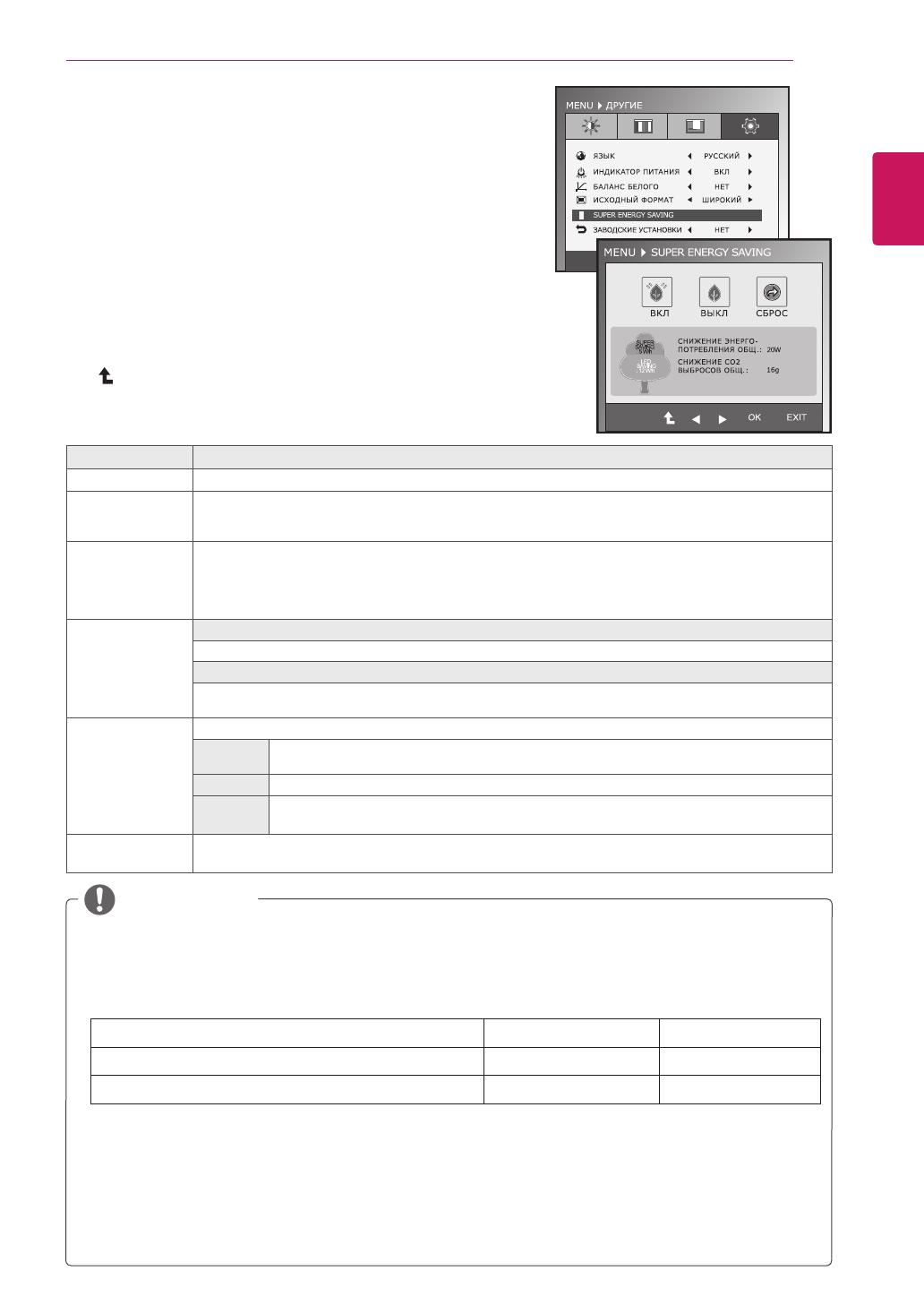
17
RUS
РУССКИЙ
НАСТРОЙКА
ДРУГИЕ
1
Нажмите любую кнопку на передней панели монитора,
чтобы вызвать экранное меню MONITORSETUP
(НАСТРОЙКАМОНИТОРА)
2
Нажмите кнопкуMENU(МЕНЮ) для отображения
параметров экранного меню.
3
Выберите ДРУГИЕ и настройте параметры нажатием кнопок
на передней панели монитора.
4
Выберите EXIT(ВЫХОД), чтобы выйти из экранного меню.
Для возврата в меню верхнего уровня или для настройки
других пунктов меню используйте кнопку со стрелкой вверх
( ).
Ниже приведено описание доступных настроек изображения.
Меню
Описание
ЯЗЫK
Выбор языка отображения названий цветов.
ИНДИКATOP
ПИTAHИЯ
Данная функция предназначена для настройки индикатора питания в передней части монитора на ВКЛ
или ВЫКЛ . Если задан ВЫКЛ, индикатор исчезает. Для автоматической активации индикатора его следует
настроить на ВКЛ.
БАЛАНС
БЕЛОГО
Если выход видеокарты не соответствует требуемым спецификациям, уровень отображения цветовой
гаммы может ухудшаться из-за искажений видеосигнала. С помощью этой функции можно отрегулировать
уровень сигнала так, чтобы он соответствовал стандартному уровню выхода видеокарты,обеспечив тем
самым оптимальное изображение. Данную функцию следует активировать, если на экране отображается
черно-белое изображение.
ИСХОДНЫЙ
ФОРМАТ
ШИРОКИЙ
Переключение в полноэкранный режим в соответствии с входящим видеосигналом.
OБЫЧHЫЙ
Формат входящего видеосигнала меняется на исходный.
* Функция доступна, только если разрешение входящего сигнала ниже, чем формат монитора (16:9).
SUPERENERGY
SAVING
Настройка функции SUPER ENERGY SAVING (СУПЕРЭКОНОМИЯ ЭНЕРГИИ)
ВКЛ Активация функции SUPER ENERGY SAVING (СУПЕРЭКОНОМИЯ ЭНЕРГИИ). С помощью
этой энергосберегающей функции вы можете экономить энергию.
ВЫКЛ Отключение функции SUPER ENERGY SAVING (СУПЕРЭКОНОМИЯ ЭНЕРГИИ).
СБРОС Сброс оценочных показателей сокращения общего потребления энергии и выброса CO2.
ЗАВОДСКИЕ
УСТАНОВКИ
Восстановление заводских настроек всех функций, кроме "ЯЗЫK ". Для немедленного восстановления
нажмите на клавиши ◄, ►.
TOTALPOWERREDUCTION(ОБЩЕЕСОКРАЩЕНИЕЭНЕРГОЗАТРАТ): Объем энергии
сбереженной за время использования монитора.
TOTALCO2REDUCTION(ОБЩЕЕСОКРАЩЕНИЕВЫБРОСОВCO2): Перевод ОБЩЕГО
СОКРАЩЕНИЯ ЭНЕРГОЗАТРАТ в CO2.
SAVINGDATA(W/h)(ДАННЫЕПОЭКОНОМИИ(Вт/ч))
545 мм (21,5 дюйма) 584 мм (23 дюйма)
SUPER SAVING (СУПЕРЭКОНОМИЯ) 4 Вт/ч 5 Вт/ч
LED SAVING (ЭКОНОМИЯ ЗА СЧЕТ СВЕТОИДОВ) 15 Вт/ч 12 Вт/ч
Данные по экономии зависят от панели. Таким образом, эти значения могут отличаться в
зависимости от панели и от поставщика панели.
LG рассчитывает эти значения, используя“широковещательныйвидеосигнал".
LED Saving показывает, сколько энергии можно сэкономить при использовании панели
светоидов дневного света (WLED) вместо панели флуоресцентных ламп с холодным катодом
(CCFL).
SUPER SAVING (СУПЕРЭКОНОМИЯ) показывает, сколько энергии можно сэкономить при
использовании функции SUPER ENERGY SAVING (СУПЕРЭКОНОМИЯ ЭНЕРГИИ).
ПРИМЕЧАНИЕ

18
RUS
РУССКИЙ
НАСТРОЙКА
НастройкиMODE
1
Нажмите любую кнопку на передней панели монитора, чтобы вызвать экранное меню MONITORSETUP
(НАСТРОЙКАМОНИТОРА).
2
НажмитекнопкуMODE для отображения параметров экранного меню.
3
Настройка параметров производится путем нажатия кнопок на передней панели монитора.
4
Выберите EXIT(ВЫХОД), чтобы выйти из экранного меню.
Для возврата в меню верхнего уровня или для настройки других пунктов меню используйте кнопку со
стрелкой вверх ( ).
Ниже приведено описание доступных программных настроек.
Меню
Описание
ΠОЛЬЗ-ЛЬ В этом режиме пользователь может регулировать каждый элемент настройки. Кроме того, с его помощью
можно настраивать цветовой режим отображения главного меню.
KИHO В этом режиме экран автоматически настраивается на оптимальное отображение видеоматериалов.
TEKCT В этом режиме экран автоматически настраивается на оптимальное отображение текста.
ФOTO В этом режиме экран автоматически настраивается на оптимальное отображение фотоизображений.
sRGB В этом режиме экран автоматически настраивается на стандартное sRGB.

19
RUS
РУССКИЙ
НАСТРОЙКА
Перейдя в режим энергосбережения при помощи соответствующей опции ПК, пользователь
может вернуть монитор в нормальный режим, нажав на любую клавишу и выбрав опцию Dual.
ПРИМЕЧАНИЕ
НастройкиDUALPACKAGE
1
Нажмите любую кнопку на передней панели монитора,
чтобы вызвать экранное меню MONITORSETUP
(НАСТРОЙКАМОНИТОРА).
2
НажмитекнопкуDUAL для отображения параметров
экранного меню.
3
Настройка параметров производится путем нажатия кнопок
на передней панели монитора.
4
Выберите EXIT(ВЫХОД), чтобы выйти из экранного меню.
Для возврата в меню верхнего уровня или для настройки
других пунктов меню используйте кнопку со стрелкой вверх
( ).
Ниже приведено описание доступных программных настроек.
Меню
Описание
ДВОЙНОЙ
МОНИТОР
ВЫКЛ При выборе ВЫКЛ ДВОЙНОЙ МОНИТОР не функционирует.
РАСШИРЕННЫЙ Выбрав РАСШИРЕННЫЙ, пользователь может применять дополнительный монитор
для расширенного отображения изображения на основном устройстве.
КЛОНИРОВАТЬ Выбрав КЛОНИРОВАТЬ, пользователь может использовать дополнительный монитор
для отображения того же изображения, что и на основном устройстве.
ДВОЙНАЯ
МЕМБРАНА
ВКЛ Данная функция помогает пользователю осуществлять эффективную работу в сети
Интернет, разделяя экран на две половины, позволяет перемещать окна на экране и
контролировать соотношение разделенных окон.
ВЫКЛ При выборе ВЫКЛ ДВОЙНАЯ МЕМБРАНА не функционирует.
* Прежде чем использовать описанные ниже функции,необходимо установить программу DUAL PACKAGE.

20
RUS
РУССКИЙ
УСТРАНЕНИЕНЕИСПРАВНОСТЕЙ
УСТРАНЕНИЕНЕИСПРАВНОСТЕЙ
Преждечемобратитьсявслужбуподдержки,проверьтеследующее.
Отсутствуетизображение
Кабель питания подсоединен к
розетке?
Убедитесь, что кабель питания подключен к розетке должным
образом.
Индикатор питания светится?
Нажмите кнопку питания POWER.
Питание включено, индикатор
питания светится синим или
зеленым светом?
Отрегулируйте яркость и контрастность.
Индикатор питания мигает?
Если монитор находится в режиме экономии энергии, попробуйте
подвигать мышь или нажать любую клавишу на клавиатуре, чтобы
вызвать появление экрана.
Попробуйте включить компьютер.
Вы видите на экране сообщение
"OUT OF RANGE" ("ВНЕ
ДИАПАЗОНА")?
Это сообщение появляется, когда сигнал с компьютера
(видеоплаты) имеет неподдерживаемую частоту вертикальной
или горизонтальной развертки дисплея. См. раздел "Технические
характеристики" данной инструкции и снова настройте дисплей.
Вы видите на экране сообщение
"CHECK SIGNAL CABLE"
("ПPOBEPЬTE KAБEЛЬ")?
Не подключен сигнальный кабель, соединяющий компьютер и
устройство. Проверьте сигнальный кабель и сделайте еще одну
попытку.
Вывидитенаэкранесообщение"OSDLOCKED"("MEHЮЗАБЛОКИРОВАНО")?
Вы видите сообщение
"OSD LOCKED" ("MEHЮ
ЗАБЛОКИРОВАНО"), когда
нажимаете кнопку MENU
(МЕНЮ)?
Эта функция позволяет заблокировать текущие настройки
управления во избежание их непреднамеренного изменения. Вы
можете разблокировать управление меню в любое время путем
нажатия и удерживания кнопки MENU в течение нескольких
секунд. Появится сообщение "OSD UNLOCKED" ("MEHЮ
РАЗБЛОКИРОВАНО").
Изображениенадисплеенеправильное.
Положение дисплея
неправильное.
Для автоматической установки оптимальных параметров
изображения нажмите кнопку AUTO(АВТО).
На заднем фоне экрана видны
вертикальные
полосы.
Для автоматической установки оптимальных параметров
изображения нажмите кнопку AUTO(АВТО).
В изображении видны
горизонтальные помехи,
либо символы отображаются
неправильно.
Для автоматической установки оптимальных параметров
изображения нажмите кнопку AUTO(АВТО).
Проверьте Панельуправления►Дисплей►Настройки и
задайте рекомендованное разрешение дисплея или установите
оптимальные параметры изображения. Установите цветовое
разрешение не менее 24 бит (True Color).
Страница загружается ...
Страница загружается ...
Страница загружается ...
Страница загружается ...
Страница загружается ...
Страница загружается ...
-
 1
1
-
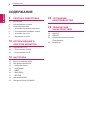 2
2
-
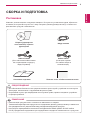 3
3
-
 4
4
-
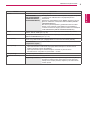 5
5
-
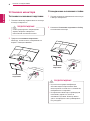 6
6
-
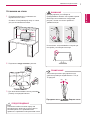 7
7
-
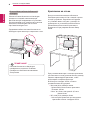 8
8
-
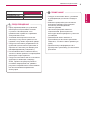 9
9
-
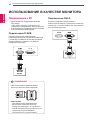 10
10
-
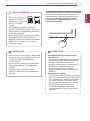 11
11
-
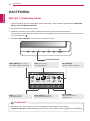 12
12
-
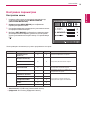 13
13
-
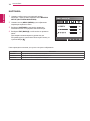 14
14
-
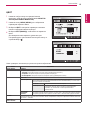 15
15
-
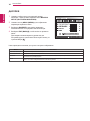 16
16
-
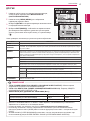 17
17
-
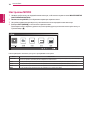 18
18
-
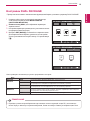 19
19
-
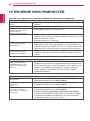 20
20
-
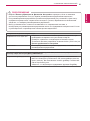 21
21
-
 22
22
-
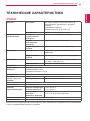 23
23
-
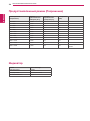 24
24
-
 25
25
-
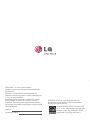 26
26
LG IPS235T-BN Руководство пользователя
- Категория
- Телевизоры и мониторы
- Тип
- Руководство пользователя
- Это руководство также подходит для
Задайте вопрос, и я найду ответ в документе
Поиск информации в документе стал проще с помощью ИИ
Похожие модели бренда
-
LG IPS234V-PN Руководство пользователя
-
LG Flatron 27EA33V-B Руководство пользователя
-
LG IPS224T-PN Руководство пользователя
-
LG IPS235P-BN Руководство пользователя
-
LG D2343P Руководство пользователя
-
LG 23MP65D Руководство пользователя
-
LG 22MP55D-P Руководство пользователя
-
LG IPS235V-BN Руководство пользователя
-
LG E2351VR-BN Руководство пользователя